神舟uefi启动安装win8.1win7双系统
2016-08-28 08:28:00
朋友最近网上买了一台神舟笔记本电脑,想给这台神舟电脑安装双系统,于是咨询了u启动,u启动顺便把教这个朋友的操作教程也分享给大家。我们是用u盘装系统的方式来完成的,安装的系统对象是win8.1win7双系统,并且是以uefi的启动方式来操作,下面一起来看看具体的操作步骤吧。
准备工作:
①.到u启动官网下载uefi版u盘启动盘制作工具,用内存大于4g以上的u盘制作u盘启动盘;
②.到网上下载win8.1镜像文件和win7镜像文件,保存在u盘中;
③.进电脑bios查看电脑是否设置了u盘优先级启动,如未设置就设置成所用u盘优先级启动并保存退出。
操作步骤:
1、重启电脑后直接进入u启动pe系统,在弹出的u启动pe装机工具中会自动识别镜像,先选择win8.1镜像文件,单击选择c盘做为系统盘,点击确定,如图:
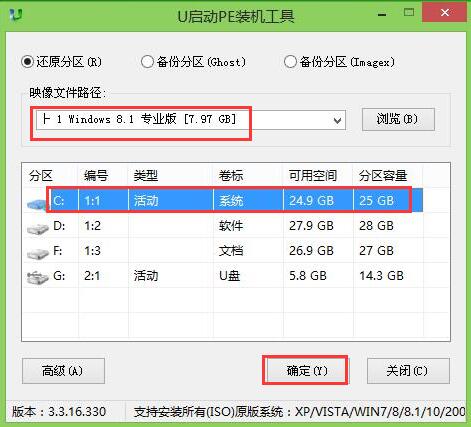
2、弹出程序将执行还原操作提醒框,勾选完成后重启,检查无误后点击确定按钮即可,如图:
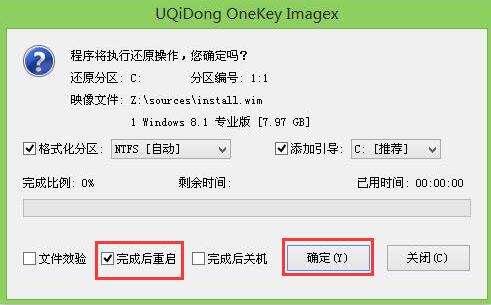
3、接着便是释放镜像过程,镜像释放完毕后就是win8.1系统安装过程了,静静等待安装结束。如图:

4、win8.1系统安装完毕后重启电脑,重复步骤1-2,在打开的u启动pe装机工具中选择好win7系统镜像,安装在d盘,点击确定,如图:
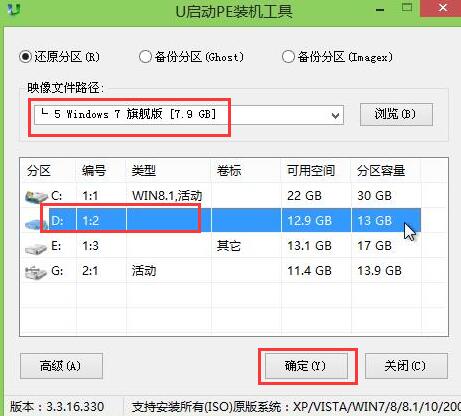
5、在弹出的程序将执行还原操作提醒框中,去掉“完成后重启”复选框的勾选,点击确定,如图:
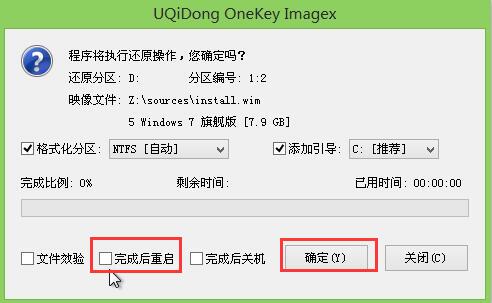
6、还原结束后直接点击pe桌面开始菜单,依次点击引导修复--ntboot引导修复工具,如图:
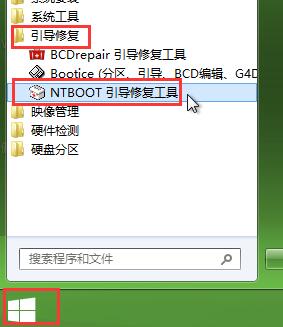
7、然后点击【1.开始修复】进行系统修复,如图:
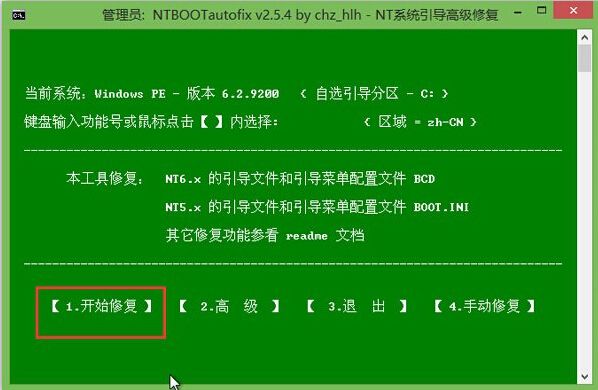
8、引导修复后重启电脑,选择windows 7系统,完成win7系统安装即可。如图:
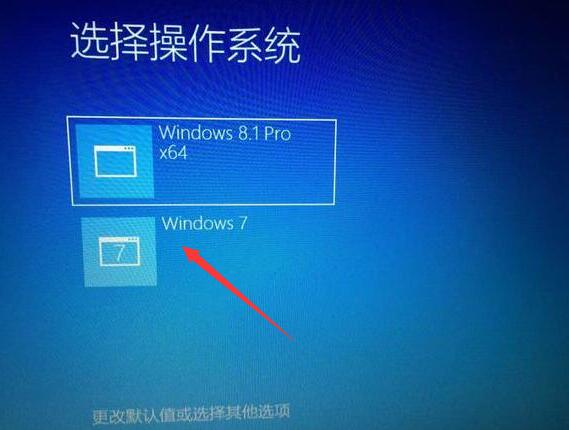
关于神舟uefi启动安装win8.1win7双系统教程就和大家分享到这边,大家有需要的话可以参考看看,也可以分享给你身边的小伙伴哦。
原文链接:http://upan.9meijia.com/syjc/3900.html
最近有位使用华硕VivoBook14 2021版笔记本的用户想要为电脑重新安装系统,但是不知道怎么设置u盘启动...
- [2022-08-08]荣耀MagicBook 15 2021 锐龙版笔记本怎么通过bios设置
- [2022-08-07]雷神911PlusR笔记本使用u启动u盘重装win7系统教程
- [2022-08-07]神舟战神ZX9-DA3DA笔记本安装win11系统教程
- [2022-08-07]华硕ProArt StudioBook笔记本如何进入bios设置u盘启动
- [2022-08-06]雷神911M创作大师笔记本安装win10系统教程
- [2022-08-06]宏碁Acer 墨舞EX214笔记本怎么通过bios设置u盘启动
- [2022-08-06]华硕 无畏360笔记本一键重装win11系统教程
U盘工具下载推荐
更多>>-
 win7系统重装软件
[2022-04-27]
win7系统重装软件
[2022-04-27]
-
 怎样用u盘做u启动系统盘
[2022-02-22]
怎样用u盘做u启动系统盘
[2022-02-22]
-
 怎么进入u盘装机系统
[2022-02-22]
怎么进入u盘装机系统
[2022-02-22]
-
 win7硬盘安装工具
[2022-02-16]
win7硬盘安装工具
[2022-02-16]
 神舟战神Z8-DA7NT笔记本重装win10系
神舟战神Z8-DA7NT笔记本重装win10系
 华硕VivoBook14 2021版笔记本如何通过
华硕VivoBook14 2021版笔记本如何通过
 win7pe启动盘制作软件
win7pe启动盘制作软件
 u启动win 8pe系统维护工具箱_6.3免费
u启动win 8pe系统维护工具箱_6.3免费
 荣耀MagicBook 15 2021 锐龙版笔记本怎
荣耀MagicBook 15 2021 锐龙版笔记本怎
 win10怎么安装视频教学
win10怎么安装视频教学
 u启动u盘启动安装原版win8系统视频
u启动u盘启动安装原版win8系统视频
 win11系统如何初始化电脑
win11系统如何初始化电脑
 win11系统怎么删除pin码
win11系统怎么删除pin码

 联想win8改win7bios设置方法
联想win8改win7bios设置方法
 技嘉uefi bios如何设置ahci模式
技嘉uefi bios如何设置ahci模式
 惠普电脑uefi不识别u盘怎么办
惠普电脑uefi不识别u盘怎么办
 win8改win7如何设置bios
win8改win7如何设置bios
 bios没有usb启动项如何是好
bios没有usb启动项如何是好
 详析bios设置显存操作过程
详析bios设置显存操作过程
 修改bios让电脑待机不死机
修改bios让电脑待机不死机